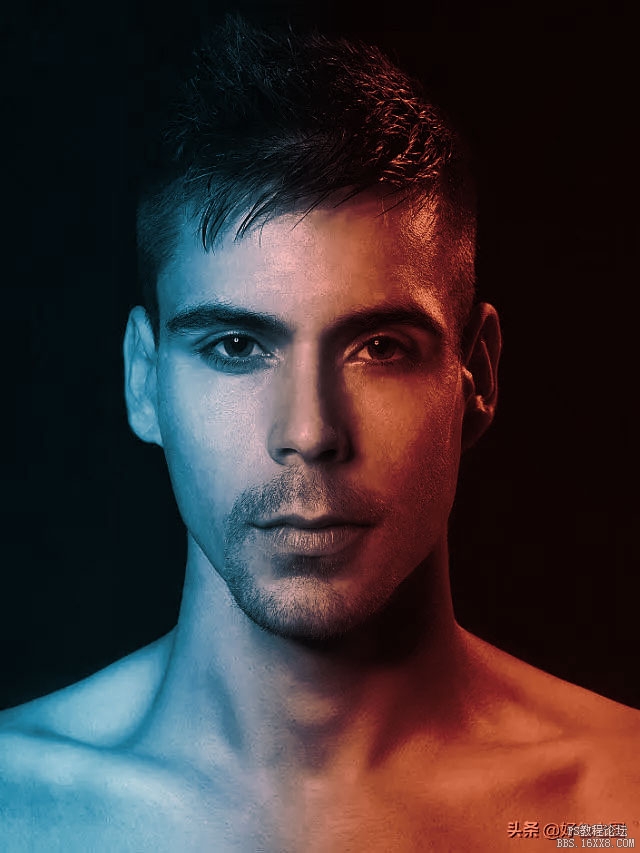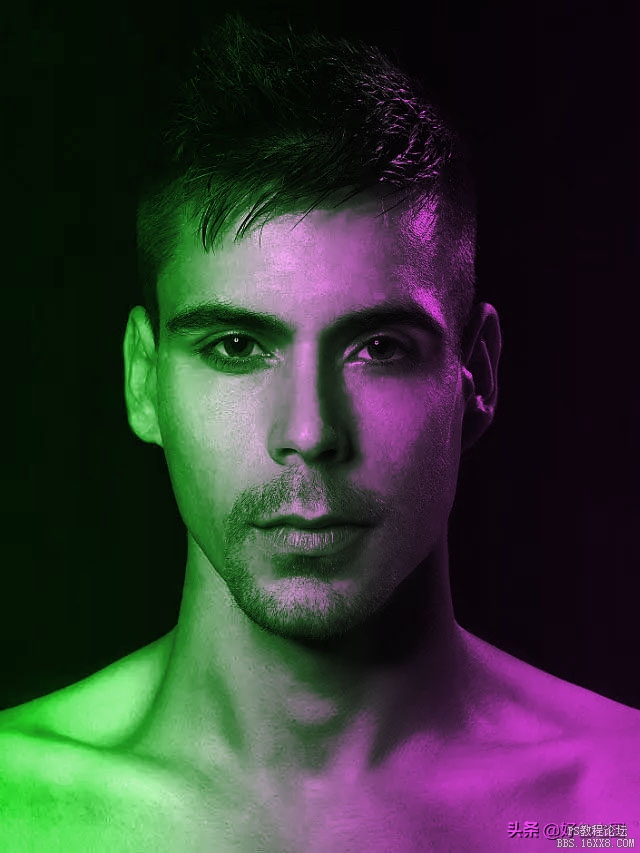创意照片,在PS用渐变工具和图层混合模式制作红蓝人像照片(2)
来源:公众号
作者:摄影PS教程
学习:9591人次
基色-混合色=结果色
根据这个公式来解释一下"减去"的原理:基色的数值减去混合色,如果混合色与基色相同,那么结果色为黑色。如果混合色为白色那么结果色为黑色,如混合色为黑色那么结果色为基色不变。是不是看的一脸懵逼?没错,这玩意儿就是这么难理解。好在这个"减去"混合模式平时极少遇到,不理解也没事,把其他常用的"叠加"、"滤色"、"正片叠底"、"柔光"等等搞明白就行了。
回到图片中来,使用CTRL+J,将纯色图层也复制一个,现在就变成两个纯色图层了:
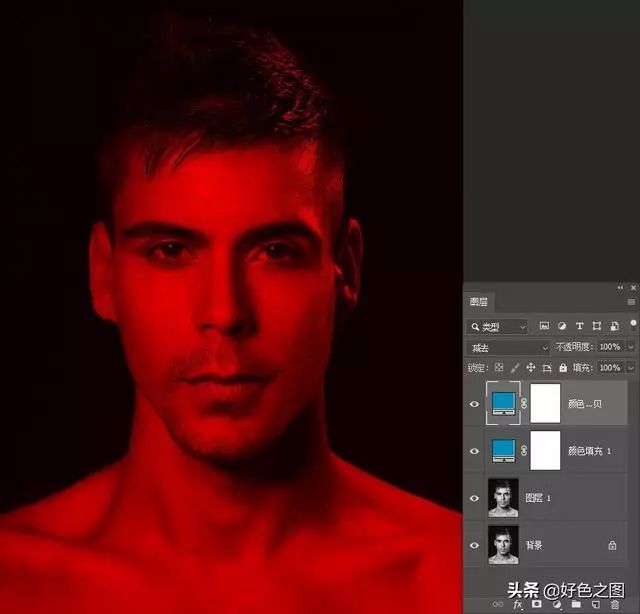
将刚刚复制出来的纯色图层,混合模式设置为"叠加":
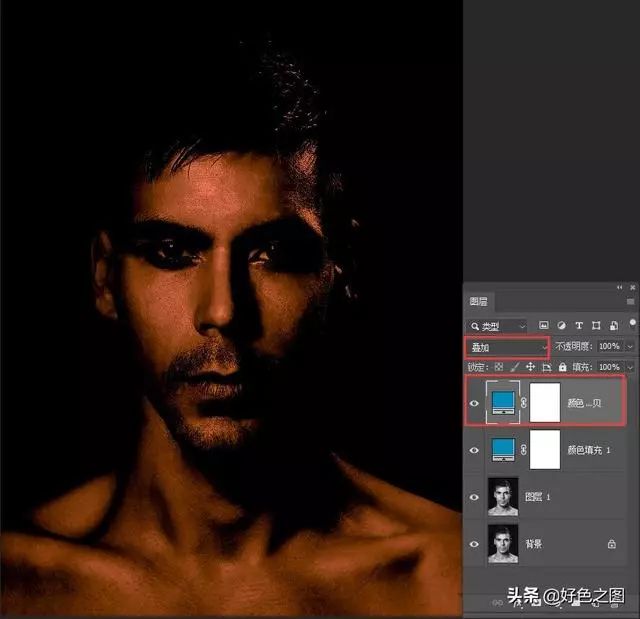
现在出现了一种类似古铜色的效果,这可不是我们想要的。鼠标点击下面混合模式设置为"减去"的纯色图层,大家可以看到,纯色图层后面,自带一个白色的蒙版http://www.16xx8.com/tags/38847/,用鼠标点击白色图层蒙版,将其选中,因为下一步我们要在图层蒙版中操作了:
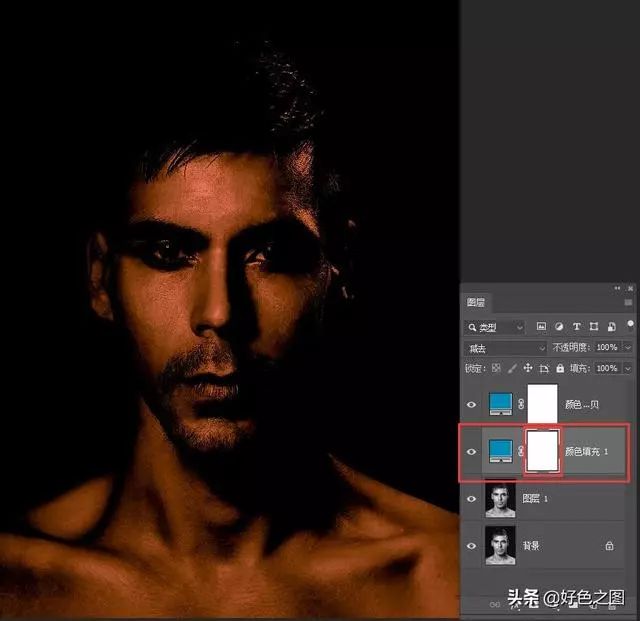
将前景色设置为黑色,使用渐变工具(快捷键http://www.16xx8.com/photoshop/jiaocheng/110097.htmlG),设置渐变模式为"从前景色到透明":
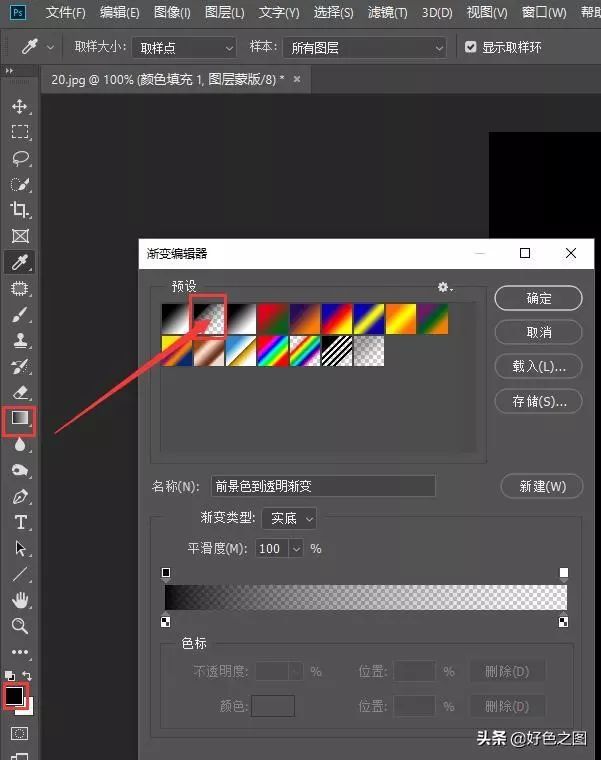
再将渐变不透明度设置为1100%,设置好了以后,在图层蒙版上按住SHIFT,从做左向右水平拖动鼠标:
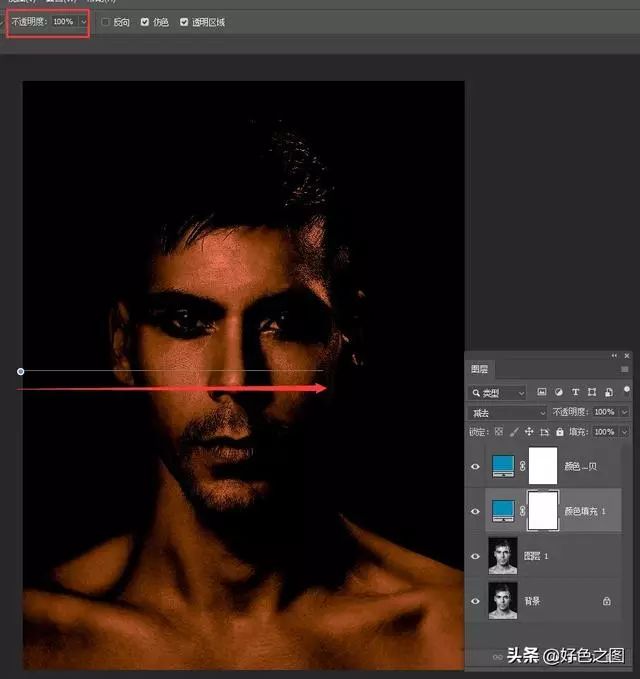
拖动一下,就可以看到效果了,拖动过渐变的区域,变成了青色。同时,图层蒙版也发生了变化:
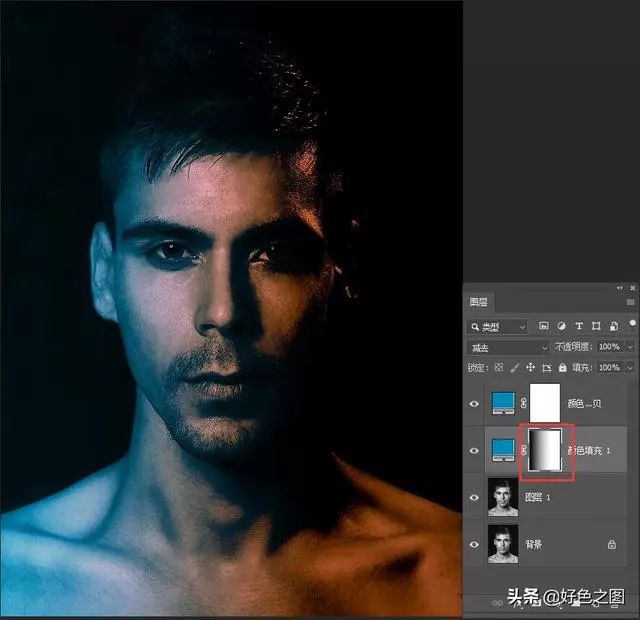
学习 · 提示
相关教程
关注大神微博加入>>
网友求助,请回答!